来源:小编 更新:2024-12-28 18:52:19
用手机看
你有没有想过,把手机里的安卓系统搬到电脑上,那感觉是不是就像拥有了两个智能宝贝?没错,今天就来手把手教你如何在电脑上安装安卓ISO系统,让你的电脑也能玩转安卓应用和游戏!
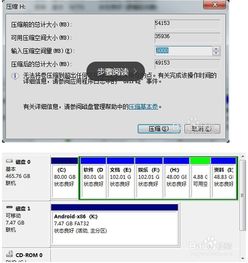
首先,你得准备一些小工具,就像给新宝贝准备玩具一样:
1. 安卓ISO镜像:这是安卓系统的“种子”,你可以从网上下载,比如Android-x86官网或者各大论坛。
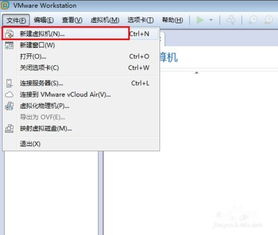
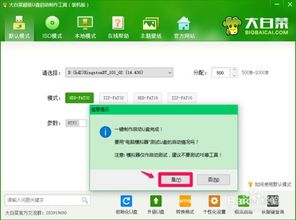
在电脑上建立一个新磁盘分区,就像给新宝贝找个家一样:
1. 打开控制面板,找到“管理工具”,双击“计算机管理”。
2. 在“计算机管理”窗口中,选择“存储”下的“磁盘管理”。
3. 找到一个剩余空间较大的磁盘,右键点击,选择“压缩卷”。
4. 输入压缩空间量,比如5000MB,然后点击“压缩”。
5. 压缩完成后,你会得到一个4.88GB的可用空间。
6. 右键点击这个可用空间,选择“新建简单卷”。
7. 按照提示完成分区,选择文件系统为FAT32,格式化。
接下来,安装UltraISO,就像给新宝贝装个软件:
1. 解压下载的UltraISO安装包。
2. 双击安装程序,点击“下一步”。
3. 同意条款,选择安装路径,再点击“下一步”。
4. 安装完成。
现在,用UltraISO将ISO镜像写入U盘:
1. 双击打开UltraISO。
2. 选中下载的Android-x86 ISO镜像。
3. 选择“启动”-“写入硬盘映像”。
4. 点击“格式化”,以默认设置格式化U盘。
5. 格式化完成后,点击“写入”。
重启电脑,从U盘启动,体验安卓新世界:
1. 重启电脑,进入BIOS设置。
2. 将启动顺序设置为从U盘启动。
3. 保存设置,重启电脑。
4. 电脑从U盘启动,进入安卓系统。
1. 安装过程中,确保电脑电源稳定,避免突然断电。
2. 安装完成后,不要随意删除U盘中的文件,以免影响系统运行。
3. 如果遇到问题,可以查阅相关论坛或者联系技术支持。
怎么样,是不是觉得安装安卓ISO系统就像给新宝贝准备玩具一样简单呢?快来试试吧,让你的电脑也能玩转安卓应用和游戏,享受全新的使用体验!